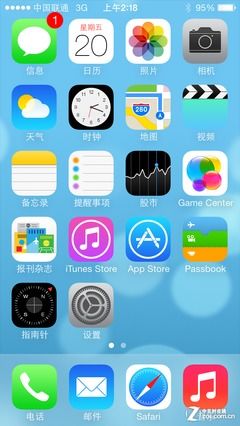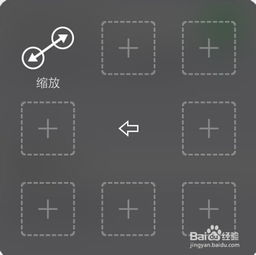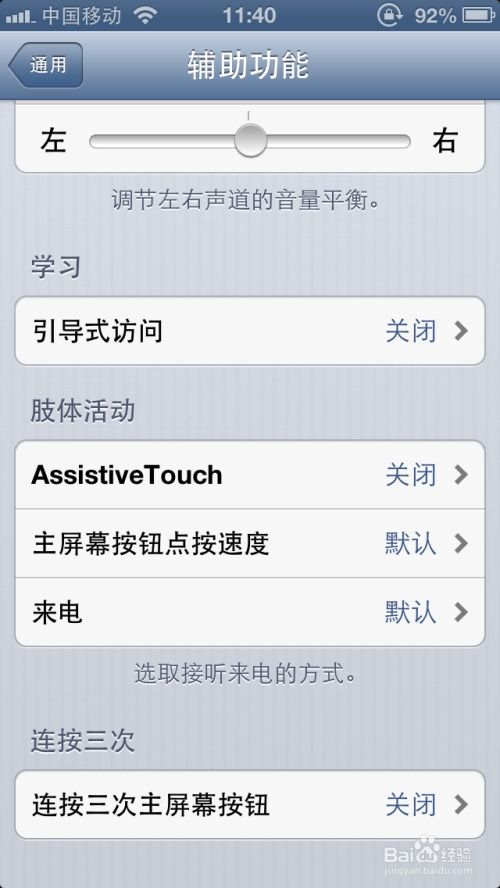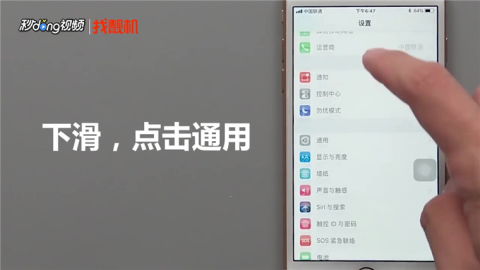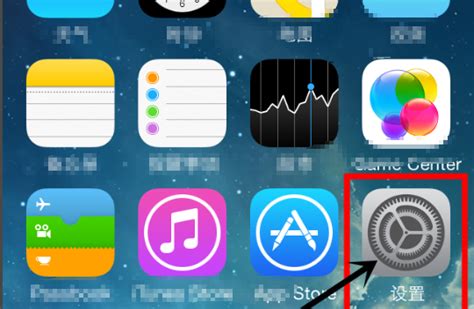轻松上手:如何使用Assistive Touch
AssistiveTouch:轻松掌握这一强大功能
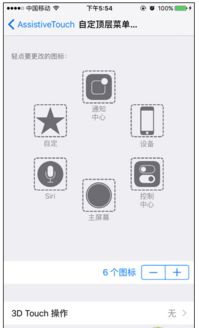
在使用iPhone的过程中,你是否遇到过这样的问题:Home键失灵、音量键不敏感,或者在某些情况下,单手操作屏幕显得尤为困难?这时,AssistiveTouch这个功能就能派上大用场。AssistiveTouch被设计为一种辅助功能,通过提供虚拟按钮来替代iPhone上的物理按钮或手势,极大地提升了用户操作的便利性和灵活性。接下来,我们就详细讲解一下如何设置和使用这一功能。

要开启AssistiveTouch,首先你需要打开iPhone的“设置”应用。在设置菜单中,向下滚动并找到“辅助功能”选项,点击进入。在“辅助功能”页面中,继续向下滚动,直到找到“触控”选项,再次点击进入。在“触控”页面中,你会看到“辅助触控”或“AssistiveTouch”选项,点击进入。最后,在“辅助触控”页面中,将开关按钮从“关闭”位置滑动到“开启”位置,即成功打开了AssistiveTouch功能。

一旦开启,你会在屏幕上看到一个半透明的圆形按钮,这就是悬浮球(也被称为小白点)。悬浮球不仅可以帮助残障人士更方便地使用手机,也能为普通用户提供很多便利。它的功能多样且灵活,可以通过自定义设置来满足不同用户的需求。
自定义悬浮球的功能,首先需要进入“辅助触控”页面,然后点击“自定义顶层菜单”选项。在这里,你可以选择悬浮球的按钮数量,最多可以设置8个。点击每个按钮,从弹出的菜单中选择你想要的功能。这些功能包括但不限于截屏、锁定屏幕、调整音量、打开通知中心等。设置完成后,点击右上角的“完成”按钮保存设置。
使用悬浮球的方式多样:
1. 轻点悬浮球:轻点悬浮球会展开一个菜单,显示你设置的功能按钮。
2. 长按悬浮球:长按悬浮球会展开一个更大的菜单,提供更多的快捷操作选项。
3. 拖动悬浮球:你可以按住悬浮球不放,然后拖动到屏幕上的任意位置,方便单手操作。
除此之外,你还可以进一步自定义悬浮球在不同操作下的反应。在“辅助触控”页面下,点击“自定操作”选项。这里有三种操作可以自定义:单击、双击和长按。点击其中一种操作,你会看到一系列可以选择的功能。比如,你可以将单击设置为截屏,双击设置为打开相机,长按设置为锁定屏幕。这样,无论是快速拍照、截屏还是锁屏,都可以通过悬浮球轻松实现。
悬浮球的便捷性不仅体现在日常操作上,还体现在它的灵活性和适应性上。在一些游戏或应用中,悬浮球可能会遮挡屏幕上的部分内容。这时,你可以临时关闭它,或者将它移动到不妨碍操作的位置。如果需要使用,再将其打开或拖回原位即可。
具体来说,悬浮球在哪些场景下最为实用呢?
1. 物理按键损坏的临时解决方案:如果你的iPhone物理按键出现故障,例如Home键失灵或者音量键坏了,使用AssistiveTouch可以帮你暂时解决问题,避免手机无法使用。
2. 提高操作效率:通过自定义悬浮球的快捷操作,你可以实现一键截屏、快速调节音量等功能,大大提高了操作效率。
3. 单手操作:对于大屏幕的iPhone,单手操作可能会显得有些困难。这时,你可以将悬浮球拖动到屏幕底部,通过单手操作完成各种快捷指令。
4. 减少屏幕点击次数:通过悬浮球,你可以在不离开当前页面的情况下完成一些操作,比如调节屏幕亮度、切换应用等,减少了屏幕点击次数,延长了屏幕使用寿命。
在“辅助触控”页面中,你还可以找到一些其他的实用功能。比如,点击“设备”选项,可以快速锁定屏幕、旋转屏幕、调节音量等。如果你习惯使用手势操作,还可以在“自定义手势”中创建自己的手势。创建自定义手势的方法很简单:在“辅助触控”页面下,向下滚动到“自定义手势”并点击“创建新手势”。在屏幕上绘制你的手势并点击保存,为你的手势命名后再次点击保存。之后,你就可以在悬浮球菜单中使用这个自定义手势了。
值得一提的是,除了悬浮球本身的功能外,AssistiveTouch还提供了一些其他辅助功能。在“辅助功能”页面中,你可以找到“旁白”、“缩放”、“语音控制”等选项。这些功能对于视力或听力受损的用户来说尤为实用。比如,“旁白”功能可以读出屏幕上的文字,“缩放”功能可以放大屏幕上的部分内容,“语音控制”则允许你通过语音指令来操作手机。
通过以上的介绍,相信你已经对AssistiveTouch有了初步的了解。接下来,我们来看一些具体的使用场景和技巧:
1. 拍照:将悬浮球的双击设置为打开相机,无论你在什么应用或状态下,只需双击悬浮球即可快速打开相机,捕捉生活中的精彩瞬间。
2. 截屏:将悬浮球的单击设置为截屏,当你需要保存屏幕上的内容时,只需轻轻一点即可。
3. 调节音量:在悬浮球的菜单中添加调节音量的选项,你可以在不离开当前页面的情况下快速调节音量大小。
4. 快速切换应用:通过悬浮球的菜单可以快速切换应用或打开多任务视图,提高你的工作效率。
5. 游戏辅助:在一些游戏中,你可以使用悬浮球来快速实现一些复杂的操作或快捷键,提升游戏体验。
总的来说,AssistiveTouch是一个非常实用的功能,它不仅可以帮助残障人士更方便地使用手机,也能为普通用户提供很多便利。通过自定义菜单和灵活的使用技巧,你可以充分发挥其潜力,让iPhone变得更加好用。如果你还没有尝试过这个功能,不妨打开它试试看,相信你一定会喜欢上它的。
- 上一篇: 如何在全知识中查找历史记录
- 下一篇: 网易云音乐:轻松解锁“一起听歌”功能,共享音乐盛宴秘籍
-
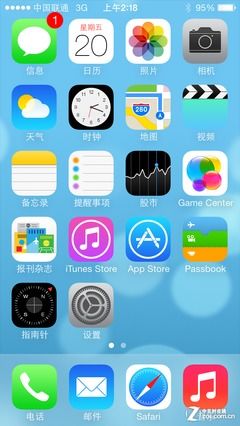 一键开启!苹果手机Assistive Touch轻松上手教程资讯攻略11-26
一键开启!苹果手机Assistive Touch轻松上手教程资讯攻略11-26 -
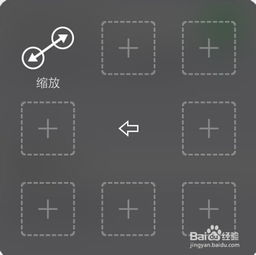 轻松掌握iPhone技巧:用Assistive Touch手势代替Home键资讯攻略11-24
轻松掌握iPhone技巧:用Assistive Touch手势代替Home键资讯攻略11-24 -
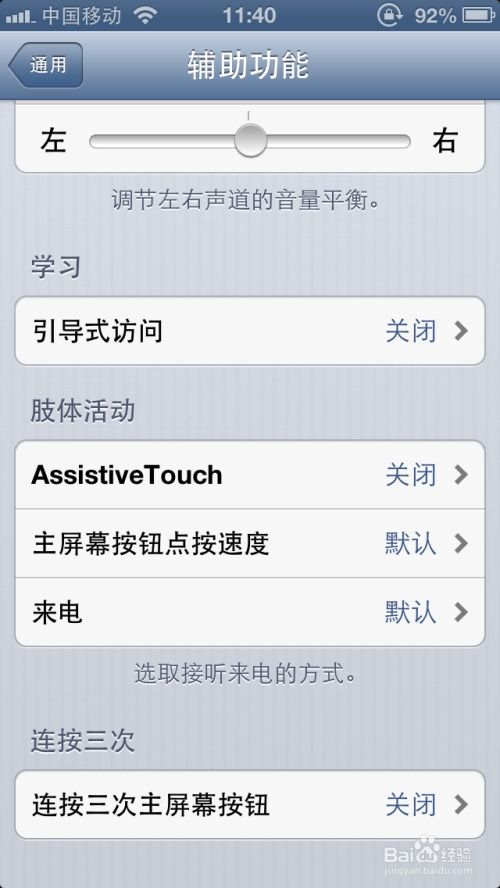 如何轻松启用Assistive Touch资讯攻略11-25
如何轻松启用Assistive Touch资讯攻略11-25 -
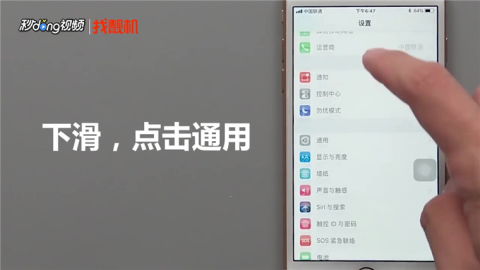 苹果手机怎样开启Assistive Touch功能?资讯攻略11-25
苹果手机怎样开启Assistive Touch功能?资讯攻略11-25 -
 iPhone SE怎样开启Assistive Touch辅助触控?资讯攻略11-25
iPhone SE怎样开启Assistive Touch辅助触控?资讯攻略11-25 -
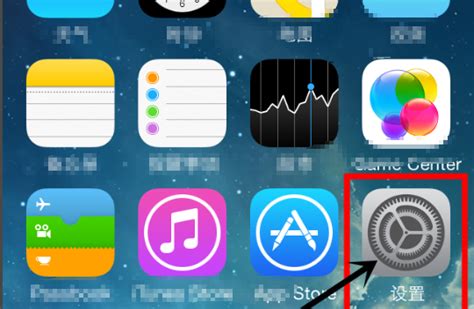 如何启用苹果手机的Assistive Touch功能资讯攻略12-05
如何启用苹果手机的Assistive Touch功能资讯攻略12-05